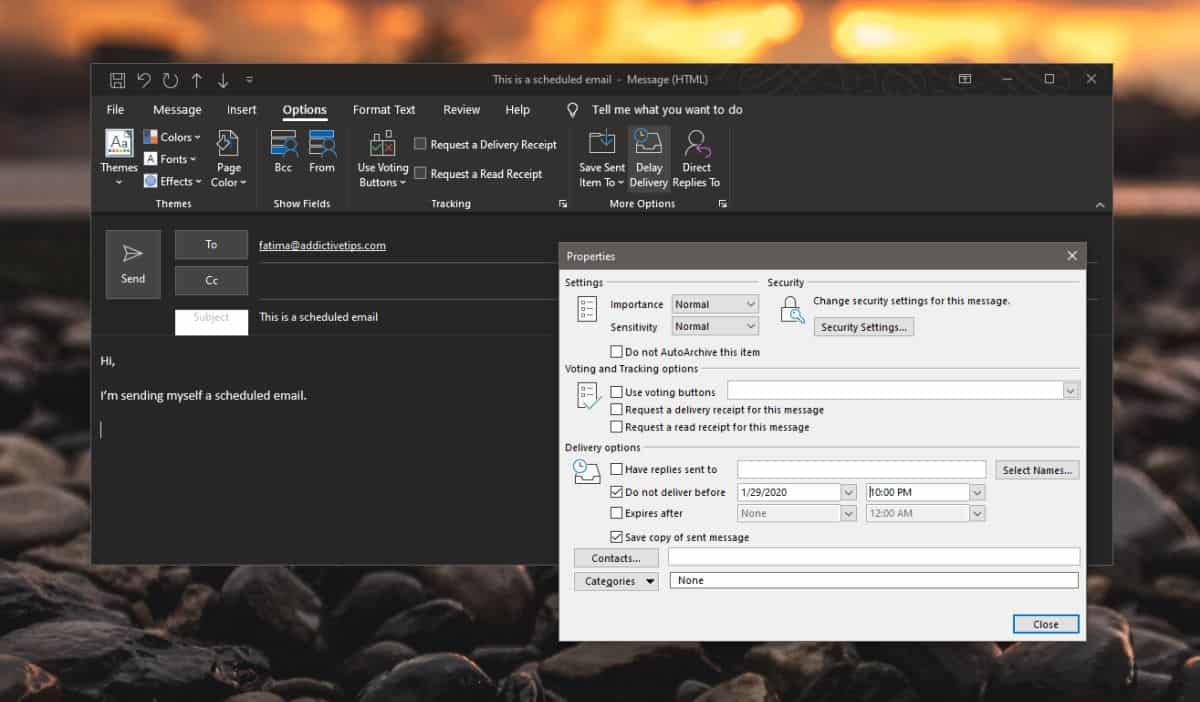Cara Menghapus Footer di Microsoft Word

Footer dan header digunakan untuk menempatkan konten dokumen multi-halaman ke dalam konteks. Mereka dapat digunakan sebagai alat deskriptif atau hanya dapat bertindak sebagai area di mana tanggal revisi atau angka terdaftar.
Footer agak dapat dikustomisasi dalam Word, tetapi itu tidak selalu merupakan keharusan. Mereka hanya mudah untuk dihapus seperti yang akan ditambahkan, tidak peduli platform apa yang sedang Anda kerjakan. Berikut adalah cara tercepat untuk menghilangkan footer atau mengeditnya sesuai keinginan Anda.
Menu Sisipkan dalam Microsoft Word adalah rumah bagi beberapa alat paling penting bagi penulis dan editor. Anda tidak hanya dapat menggunakannya untuk menambahkan tabel, gambar, tautan, dan cukup banyak hal lainnya, Anda juga dapat menghapus elemen tertentu dari artikel Word, seperti header, footer, dan nomor halaman.
Windows dan Versi Baru dari macOS
Berikut cara menghapus catatan kaki dari dokumen jika Anda berada di a Windows komputer atau laptop Mac yang lebih baru.
- Klik tombol Sisipkan.
- Temukan dan klik menu tarik-turun Footer.
- Pilih Hapus Footer dari bagian bawah daftar.
Proses ini tidak harus diulang pada setiap halaman. Setelah Anda memilih untuk menghapus footer dari dokumen, itu akan melakukannya untuk semua halaman Anda, apakah Anda memiliki footer yang berbeda pada beberapa halaman.
Office untuk Mac 2011
Jika Anda menggunakan versi Word yang lebih lama dan Anda menjalankan Mac, prosesnya mungkin berbeda. Ini yang berfungsi untuk Mac Office 2011.
- Klik pada Layout.
- Buka Pengaturan Halaman.
- Pilih Header & Footer.
- Klik Tidak Ada di menu pop-up.
Alternatif
Baik Anda menggunakan Mac atau PC, Anda juga dapat menggunakan metode lain untuk mengakses menu footer.
- Klik dua kali pada bagian footer.
- Ini menampilkan menu pengeditan untuk header dan footer.
- Klik pada tombol Footer di menu atas.
- Pilih Hapus dari menu drop-down.
Mengapa menghapus jika Anda hanya akan membuat catatan kaki baru? Alih-alih menghapus footer dan menambahkan langkah tambahan yang tidak perlu ke proses kreatif Anda, cobalah mengedit footer.
Windows
- Klik dua kali pada footer.
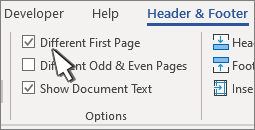
- Centang kotak Different First Page.
- Atau, centang opsi Berbagai Halaman Ganjil & Genap.
- Tambahkan konten footer ke halaman pertama Anda.
- Tekan Esc untuk meninggalkan menu.
Menggunakan ini akan membuat footer terpisah pada halaman dokumen pertama. Footer pada halaman yang tersisa akan berbeda dari footer halaman pertama. Menggunakan opsi kedua akan memberi Anda footer berbeda di halaman genap dan ganjil.
macOS
- Klik dua kali pada footer halaman pertama.

- Centang satu atau kedua dari dua kotak pertama.
- Footer yang ada akan dihapus.
- Tambahkan konten baru untuk catatan kaki baru.
Ada dua hal yang perlu diperhatikan di sini. Pertama, ketika menggunakan opsi Halaman Pertama yang Berbeda, footer halaman pertama tidak akan direproduksi di tempat lain dalam artikel ini. Namun, jika Anda menggunakan opsi Berbagai Halaman Ganjil & Genap, maka genap dan ganjil yang Anda buat akan mengulangi seluruh dokumen
Kedua, Anda bisa mengklik ganda footer kapan saja dan mengeditnya dengan cara itu. Mengklik dua kali sebuah footer atau header akan memunculkan jendela Word Header & Footer. Dari jendela itu Anda dapat mengedit konten, menyesuaikan posisi, dan bahkan memilih untuk menghapus catatan kaki dari dokumen Anda.
Ini juga merupakan jalan pintas untuk menambahkan footer. Alih-alih menelusuri menu Sisipkan, mengklik dua kali di bagian bawah atau atas halaman akan memunculkan menu yang Anda perlukan untuk membuat penyesuaian header dan footer. Ini dapat berguna jika Anda memiliki pengaturan kata dasar dengan bilah atas minimalis, atau jika Anda memiliki beberapa masalah font.
Untuk memanfaatkan sepenuhnya footer, Anda harus bekerja lebih hati-hati dengan pemformatan dokumen Anda. Mendapatkan penempatan yang sempurna seringkali berarti harus melihat dokumen dalam mode tampilan Halaman Penuh dan Cetak Tata Letak.
Beri tahu kami jika memasukkan footer ke dalam dokumen Anda telah meningkatkan tampilan dan kualitas keseluruhan dokumen itu atau apakah itu hanya satu hal lagi yang perlu dikhawatirkan.

![Install Stock ROM On MeanIT Q3 [Official Firmware]](../wp-content/uploads/2019/09/Cara-Menginstal-Stock-ROM-Pada-MeanIT-Q3-Official-Firmware.jpg)